En tant qu’administrateur, vous pouvez :
- ajouter de nouveaux utilisateurs
- modifier les utilisateurs existants
- modifier leurs détails
- réinitialiser les mots de passe des utilisateurs
- renvoyer le lien d’activation aux utilisateurs
- désactiver et réactiver les comptes
Vous ne pouvez pas gérer les comptes d’utilisateurs si vous n’êtes pas administrateur. Si vous rencontrez des problèmes avec votre compte sur la plateforme web de la carte de score, contactez l’administrateur de votre pays.
Avant de commencer
Pour gérer les utilisateurs et créer des comptes utilisateurs, vous devez activer le « mode administrateur » en cliquant sur la roue dans la barre de navigation noire en haut à droite de la fenêtre.
Ensuite, cliquez sur le bouton « Gestion des utilisateurs » (l’icône représente deux personnes). Cela vous montrera la section « Gérer les utilisateurs » qui comprend une liste des utilisateurs qui ont accès à vos cartes de score.

À partir de là, vous pourrez ajouter de nouveaux utilisateurs ou modifier des utilisateurs existants.
Ajouter un compte d’utilisateur à la plateforme Web de la carte de score
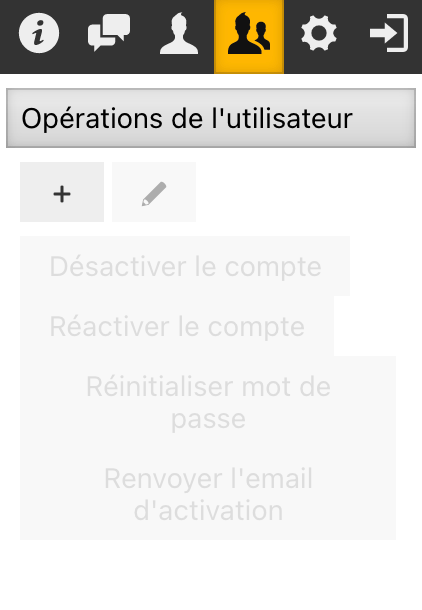
Étape 1 : Dans la section de la barre latérale à droite « opérations de l’utilisateur », cliquez sur le bouton « + ».
Étape 2 : Dans la fenêtre « Préférences du compte », entrez les détails de l’utilisateur:
- Nom d’utilisateur (champ obligatoire)
- Nom d affichage (champ obligatoire) : nom de la personne
- E-mail (champ obligatoire)
- Langue préférée (champ obligatoire): Vous pouvez choisir entre l’anglais, le Français, le portuguese et l’arabe
- Organisation (non requise) : où l’utilisateur travaille
- Région (obligatoire) : contrôle les emplacements à laquelle l’utilisateur peut accéder dans la carte de performance. Vous pouvez configurer un utilisateur pour qu’il ait accès à toutes les cartes de performance, à une région particulière ou à une zone d’intérêt particulièret dans une région
- User rôle (obligatoire) : Choisissez parmi les trois types de compte : administrateur, utilisateur ou spectateur
- Téléphone mobile (non requis) : sélectionnez le code de pays correct et entrez le numéro de l’utilisateur. N’incluez pas le premier 0
La plupart des utilisateurs sont des « spectateurs » ou des« utiliseurs ». Nous recommandons aux pays de limiter le nombre d’administrateurs, car ils peuvent faire des modifications dans la plate-forme Web. Il est bon de noter que les administrateurs régionaux ou de district ne peuvent seulement modifier les données et ajouter des comptes que pour leur région ou district.
- Spectateurs : Peut consulter la carte de score et modifier leurs propres actions
- Utilisateur : Peut consulter et télécharger la carte de score et créer et modifier des actions
- Administrateur : Peut créer et modifier des cartes de score, réviser les indicateurs. Peut ajouter et supprimer des actions, télécharger des données et ajouter des comptes d’utilisateurs
Étape 3 : Cliquez sur « Créer » pour ajouter l’accès.
Étape 4 : Le nouvel utilisateur recevra automatiquement un e-mail d’activation.
Après avoir cliqué sur « Créer », l’utilisateur recevra un e-mail d’activation. L’utilisateur devra cliquer sur le lien d’activation dans l’e-mail pour créer leur mot de passe et activer leur compte.
Si un utilisateur n’a pas reçu son e-mail d’activation, demandez-leur de vérifier ses dossiers de spam ou de courrier indésirable. S’ils n’ont toujours pas reçu l’e-mail, vous pouvez renvoyer l’e-mail d’activation du compte.
Vérifier si un utilisateur a activé son compte
Vous pouvez voir si un utilisateur a activé son compte en vérifiant s’il y a une ‘coche’ dans la colonne ‘Utilisateur activé’ à leur nom.
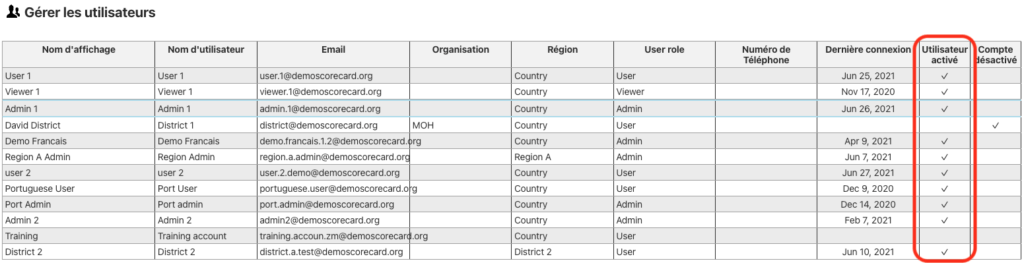
Modifier un utilisateur existant
Suivez ces instructions pour modifier leur nom, leur adresse e-mail, leur langue, leur organisation, leur région, leur rôle ou leur numéro de téléphone mobile.
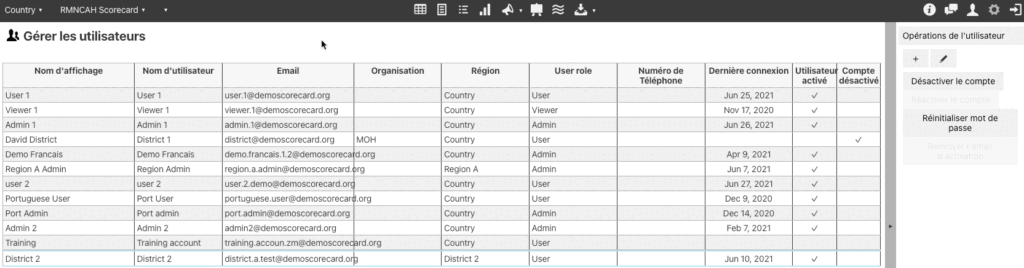
Étape 1 : Sous le « Gérer les utilisateurs », vous verrez une liste des utilisateurs qui ont accès à vos cartes de score. Cliquez sur le nom de l’utilisateur que vous souhaitez modifier. Cela mettra en évidence l’utilisateur qui sera surligné en bleu.
Étape 2 : Après avoir cliqué sur le nom de l’utilisateur, cliquez sur l’icône du stylet dans la barre latérale « Opérations utilisateur » sur le côté droit.
Étape 3 : Apportez les modifications à leur compte.
Étape 4 : Cliquez sur « Mettre à jour » pour enregistrer les modifications.
Réinitialiser le mot de passe d’un utilisateur
Si un utilisateur oublie son mot de passe, vous pouvez lui envoyer un e-mail de réinitialisation de mot de passe. Cela leur permettra de créer un nouveau mot de passe pour leur compte.
Étape 1 : Sous le « Gérer les utilisateurs », vous verrez une liste des utilisateurs qui ont accès à vos cartes de score. Cliquez sur le nom de l’utilisateur que vous souhaitez modifier. Cela mettra en évidence l’utilisateur qui sera surligné en bleu.
Étape 2 : Après avoir cliqué sur l’utilisateur, cliquez sur le bouton « Réinitialiser le mot de passe ». Cela enverra à l’utilisateur un e-mail de réinitialisation de mot de passe.
Étape 3 : Demandez à l’utilisateur de cliquer sur le lien de réinitialisation du mot de passe dans l’e-mail pour créer un nouveau mot de passe.
Si un utilisateur n’a pas reçu son e-mail d’activation, demandez-lui de vérifier ses spam ou ses dossiers indésirables. S’ils n’ont toujours pas reçu l’e-mail, vous pouvez renvoyer l’e-mail de réinitialisation du mot de passe.
Renvoyer l’e-mail d’activation d’un utilisateur
Si un utilisateur n’a pas reçu l’e-mail d’activation, vous pouvez renvoyer un autre e-mail en :
Étape 1 : Sous le « Gérer les utilisateurs », vous verrez une liste des utilisateurs qui ont accès à vos cartes de score. Cliquez sur le nom de l’utilisateur que vous souhaitez modifier. Cela mettra en évidence l’utilisateur qui sera surligné en bleu.
Étape 2 : Après avoir cliqué sur l’utilisateur, cliquez sur le bouton « Renvoyer l’e-mail d’activation ». Cela enverra à nouveau un e-mail d’activation à l’utilisateur.
Étape 3 : Demandez à l’utilisateur de cliquer sur le lien d’activation dans l’e-mail pour créer son password et activer son compte.
Désactiver le compte d’un utilisateur
Si l’utilisateur n’a plus besoin d’accéder à la plateforme Web scorecard, vous pouvez désactiver son compte.
Étape 1 : Sous le menu « Gérer les utilisateurs », vous verrez une liste des utilisateurs qui ont accès à vos cartes de score. Cliquez sur le nom de l’utilisateur que vous souhaitez modifier. Cela mettra en évidence l’utilisateur qui sera surligné en bleu.
Étape 2 : Après avoir cliqué sur l’utilisateur, cliquez sur le bouton « Désactiver le compte ». Cela désactivera le compte de cet utilisateur.
Réactiver le compte d’un utilisateur
Si un compte d’utilisateur précédemment désactivé est à nouveau nécessaire, vous pouvez réactiver leur compte.
Étape 1 : Sous le menu « Gérer les utilisateurs », vous verrez une liste des utilisateurs qui ont accès à vos cartes de score. Cliquez sur le nom de l’utilisateur que vous souhaitez modifier. Cela mettra en évidence l’utilisateur avec qui sera surligné en bleu.
Étape 2 : Après avoir cliqué sur l’utilisateur, cliquez sur le bouton « Réactiver le compte ». Cela réactivera le compte de l’utilisateur.
Obtenir de l’aide supplémentaire
Si vous avez besoin d’une assistance supplémentaire avec la plateforme Web scorecard, vous pouvez contacter:
- l’administrateur de votre carte de performance de pays
- l’équipe ALMA à scorecardhub@alma2030.org